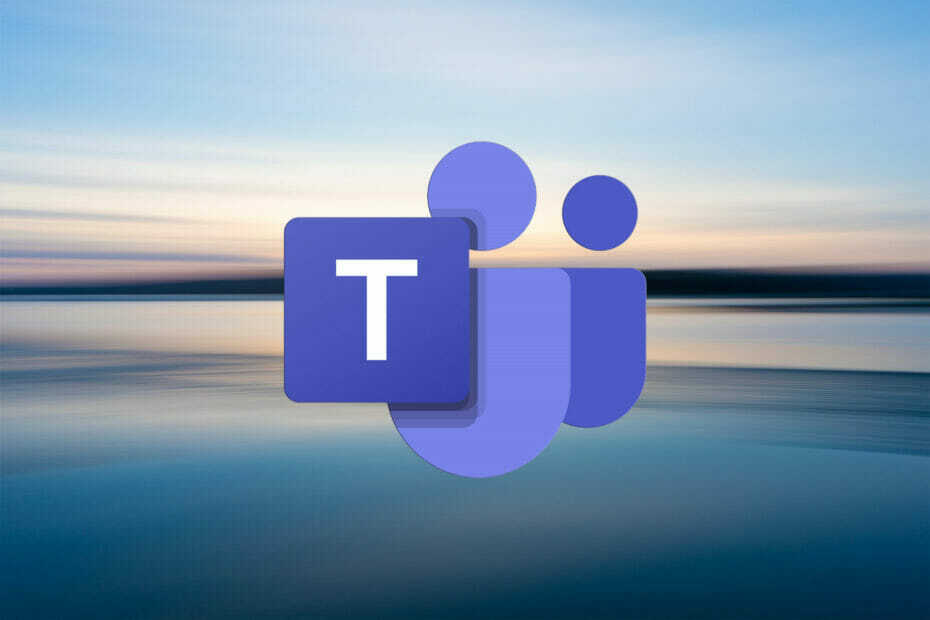Å gjenoppbygge Teams-cachen burde gjøre susen
- Microsoft Teams lar deg oppdatere statusen din fra appen, men noen ganger blir appen fast på offline-status.
- Dette skjer hovedsakelig på grunn av korrupt Teams-cache og når øyene-modus er aktivert.
- Løsningene nevnt i denne omfattende veiledningen vil hjelpe deg å komme forbi problemet.
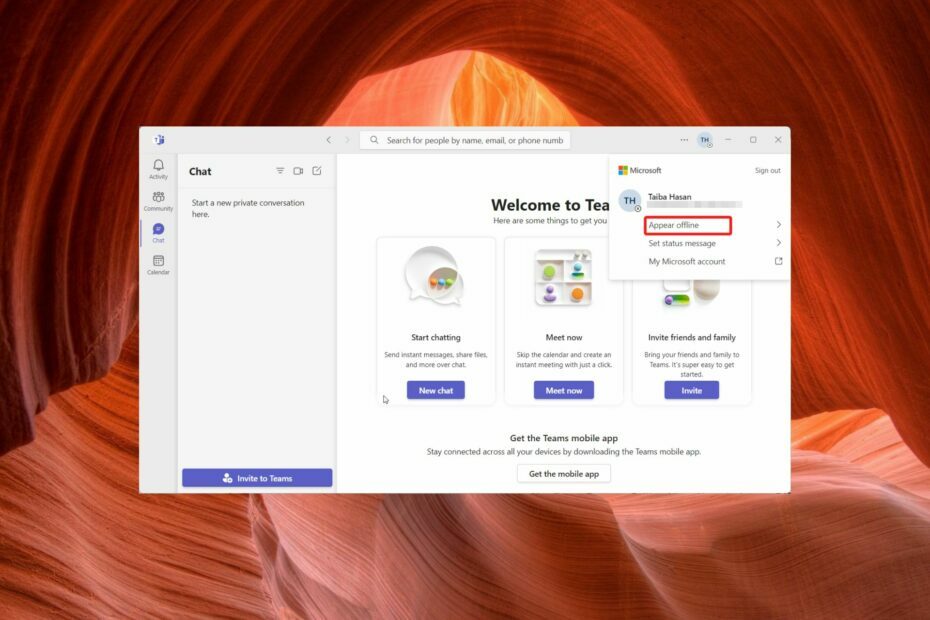
XINSTALLER VED Å KLIKKE LAST NED FILEN
- Last ned Fortect og installer det på din PC.
- Start verktøyets skanneprosess for å se etter korrupte filer som er kilden til problemet ditt.
- Høyreklikk på Start reparasjon slik at verktøyet kan starte fikseringsalgoritmen.
- Fortect er lastet ned av 0 lesere denne måneden.
Microsoft Teams er en populær samarbeidsplattform for ansatte som jobber eksternt. Imidlertid klager noen av Teams-brukerne ofte over at statusen deres sitter fast i frakoblet modus til tross for at de er online på Teams-appen.
Problemet er faktisk irriterende og forstyrrer kommunikasjonen ettersom kollegene dine ikke kan se statusen din i sanntid.
Hvorfor sitter Microsoft Teams fast på offline-status?
Microsoft Teams oppdaterer vanligvis statusen din fra offline til online automatisk under normale omstendigheter. Imidlertid kan dens manglende evne til å gjøre det være på grunn av følgende årsaker:
- Bruker VPN – A VPN-tjeneste bremser kommunikasjonen mellom Microsoft Teams og tjenesten og forårsaker forsinkelser i statusoppdateringen.
- Serverbrudd – Hvis den eksterne serveren for Teams-appen er nede på grunn av vedlikehold, er problemer som det aktuelle uunngåelige.
- Utdatert Teams-app – Microsoft Teams kan også bli sittende fast på frakoblet status hvis du bruker en utdatert versjon av appen.
- Korrupte cache-filer – Buffermappen til Microsoft Teams-kabinen blir ødelagt hvis den ikke tilbakestilles med jevne mellomrom, noe som hindrer appen i å oppdatere din nåværende status umiddelbart.
- Treg internettforbindelse – Ustabil internettforbindelse kan også være grunnen til at Microsoft Teams bruker lengre tid på å oppdatere statusen din til online.
Hvis du lurer på hvordan du kan fikse Microsoft Teams som sitter fast på en offline-status for å få ting riktig, bla ned nedenfor for å sjekke ut de effektive løsningene.
Hvordan fikser jeg Microsoft Teams som sitter fast i frakoblet status?
Før du hopper til løsningene nedenfor, anbefaler vi at du utfører disse enkle handlingene.
- Som anbefalt av Microsoft, vent i minst tre minutter til Teams oppdager og oppdaterer din nåværende status i stedet for offline.
- Besøk tjenestemannen Microsoft-tjenestestatus nettsiden for å sikre at Microsoft Teams-serveren er oppe og kjører og ikke opplever noe nedetid.
- Oppdater Microsoft Teams til den nyeste versjonen som er tilgjengelig.
- Logg ut av Teams og logg deretter inn på nytt på alle enhetene, inkludert den du bruker for øyeblikket.
- Deaktiver midlertidig VPN-tjenester på din Windows-PC.
Hvis metodene oppført ovenfor ikke hjelper, prøv løsningene nedenfor.
1. Start Microsoft Teams-appen på nytt
- Høyreklikk på Windows ikonet på oppgavelinjen og velg Oppgavebehandling fra hurtigkoblingsmenyen.
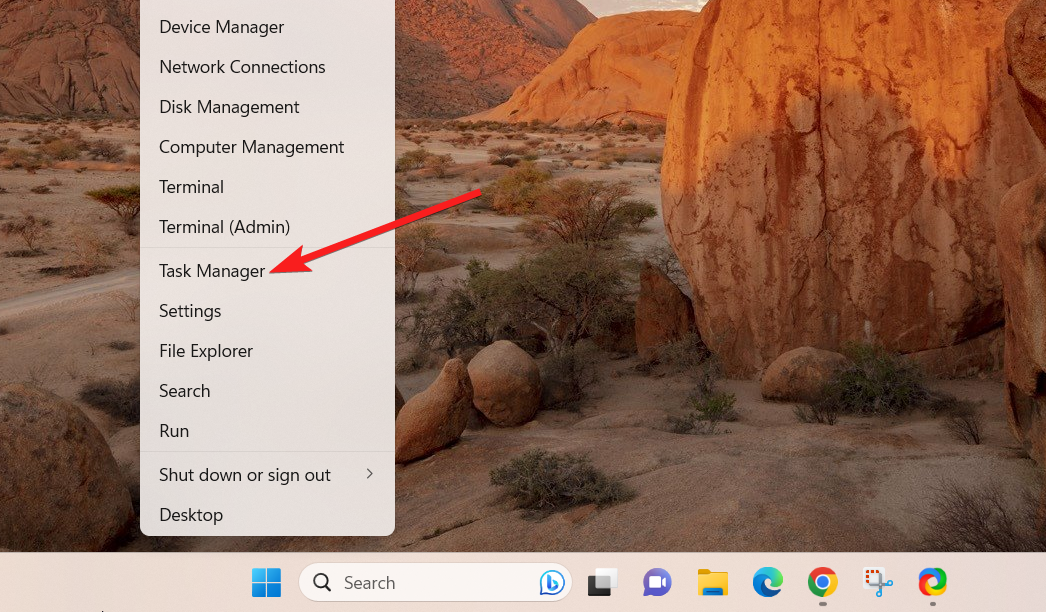
- Se etter Microsoft Teams i Prosesser fanen, høyreklikk den og velg Avslutt oppgaven alternativet fra hurtigmenyen.

- Trykk nå på Windows nøkkel for å starte Start meny, type Microsoft-team og velg det relevante resultatet for å starte appen på nytt.
Tvinge å avslutte og deretter starte Microsoft Teams-appen på nytt vil bli kvitt den midlertidige feilen, som kan være årsaken til at Microsoft Teams ikke oppdaterer din nåværende status.
2. Tilbakestill statusen din
- Start Microsoft Teams-appen på din Windows-PC og klikk på profilbildeikonet øverst til høyre.
- Klikk din nåværende status (Vises frakoblet) synlig under e-postadressen din og velg Tilbakestill status alternativet fra rullegardinmenyen.
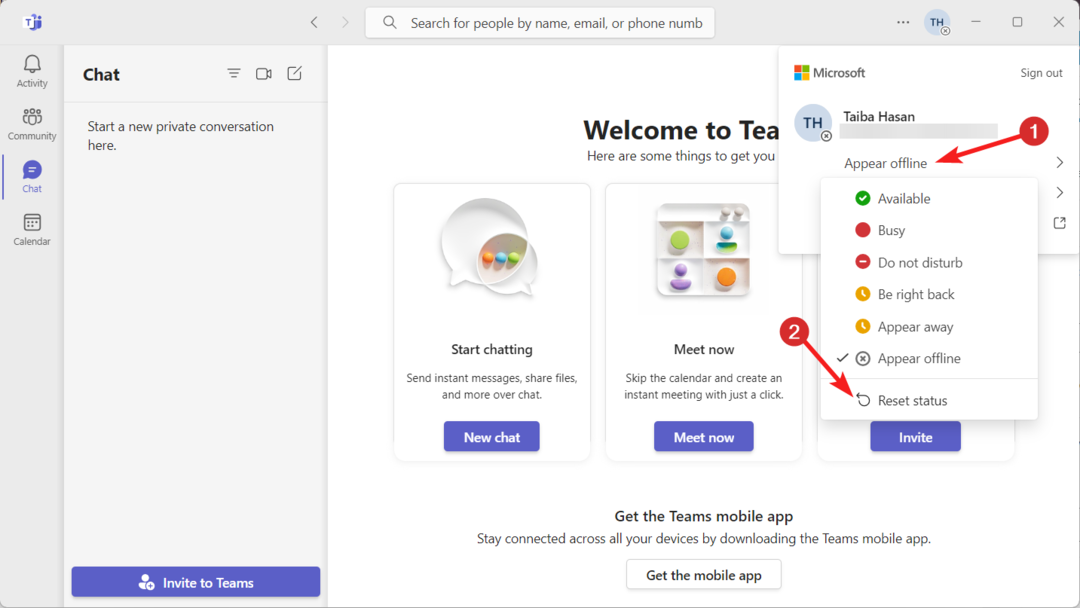
Hvis du ikke kan endre frakoblet status på grunn av en utbredt feil i Teams-appen, bør bruk av tilbakestillingsstatusfunksjonen løse problemet som en sjarm.
Eksperttips:
SPONSERT
Noen PC-problemer er vanskelige å takle, spesielt når det gjelder manglende eller ødelagte systemfiler og arkiver for Windows.
Sørg for å bruke et dedikert verktøy, som f.eks Fortect, som vil skanne og erstatte de ødelagte filene dine med deres ferske versjoner fra depotet.
Du kan også utføre de samme trinnene på nettversjonen av Microsoft Teams for å tilbakestille din nåværende status hvis du foretrekker det fremfor skrivebordsversjonen.
- Slik bruker du Teams-chatten mens du surfer på Microsoft Edge
- IntelliFrame vil endre måten du ser folk på i Teams
- Teams 2.0: Hvordan laste ned, installere og bruke
3. Tøm Microsoft Teams-bufferen
- Lukk Microsoft Teams app på din Windows-enhet.
- Bruke Windows + R snarvei for å hente frem Løpe dialogboks.
- Skriv inn følgende kommando i tekstboksen og trykk OK å utføre den.
%appdata%\Microsoft\Teams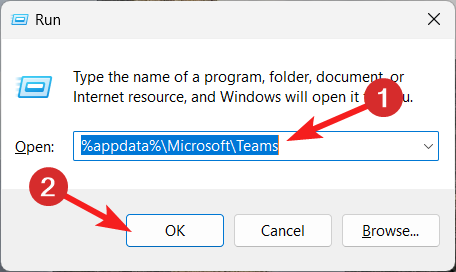
- Bruke Ctrl + EN snarvei for å velge alle filene på den gitte plasseringen og trykk på Slett nøkkel.
Start nå Teams-appen på nytt og prøv å endre statusen din. Forhåpentligvis vil du lykkes denne gangen.
En korrupt Teams-cache fører ofte til statuskonflikt på appen. Derfor bør du slette cache-filene som vil tvinge Microsoft Teams til å gjenoppbygge cachen og bli kvitt de underliggende problemene eller feilene.
4. Konfigurer sameksistensmodus på nytt
Du må ha administrative rettigheter for å utføre disse handlingene.
- Besøk Microsoft Teams administrasjonssenter og logg på med administratorbrukernavn og passord.
- Naviger til Lag modul og velg Lag oppgradering alternativ.
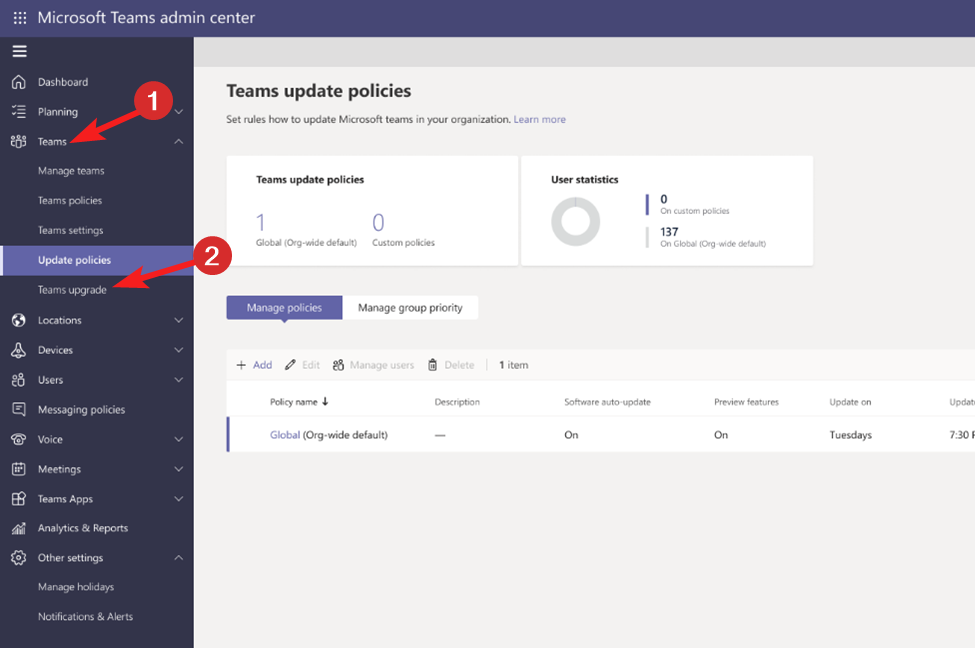
- Finn Sameksistensmodus og velg Kun lag i rullegardinmenyen ved siden av.
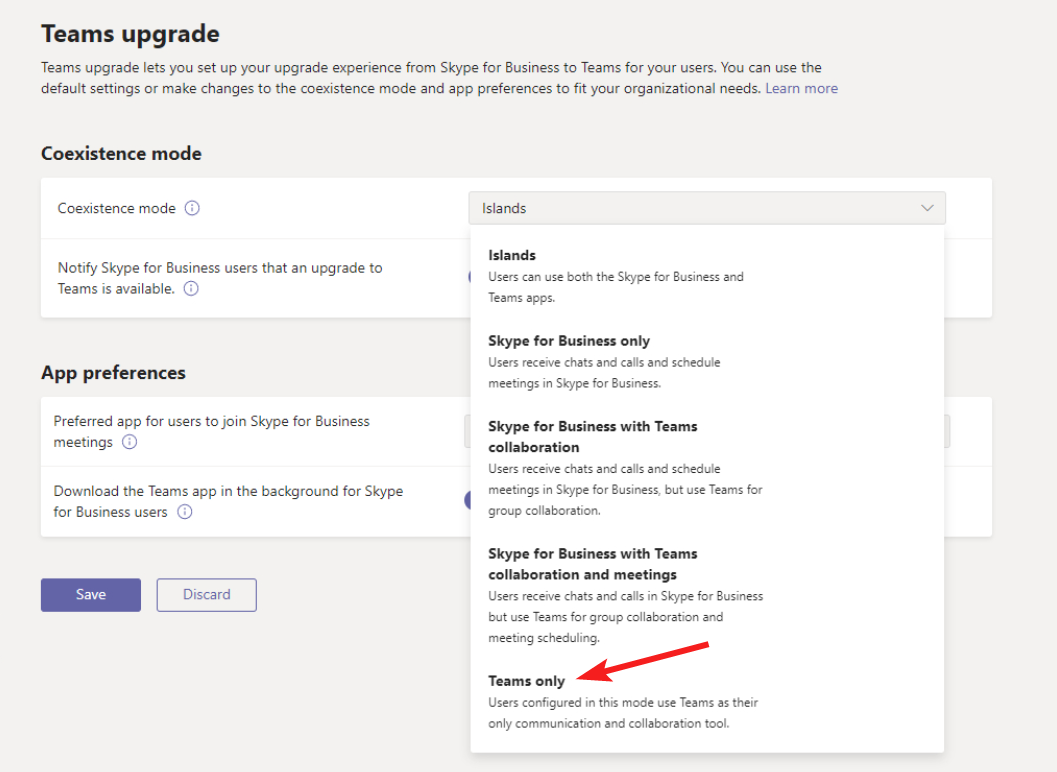
Sameksistensmodus er satt til øyer som standard når organisasjoner migrere fra Skype for Business til Microsoft Teams som lar deg bruke begge disse appene samtidig.
Selv om dette er nyttig, forstyrrer det ofte visse funksjoner i teamene, for eksempel å forhindre statusoppdateringer. Å bytte sameksistensmodus til alternativet for bare team fra Islands bør fikse Microsoft Teams som sitter fast i frakoblet modus.
Det er stort sett det! Vi er sikre på at du klarte å fikse Microsoft Teams slik at det gjenspeiler din nåværende status og ikke lenger står fast på offline-status.
Hvis problemet vedvarer til tross for at du har prøvd alt, bør du vurdere installere Microsoft Teams på nytt på din Windows-PC som siste utvei.
For å dele tilbakemeldinger eller stille spørsmål, koble til i kommentarfeltet nedenfor.
Opplever du fortsatt problemer?
SPONSERT
Hvis forslagene ovenfor ikke har løst problemet, kan datamaskinen oppleve mer alvorlige Windows-problemer. Vi foreslår at du velger en alt-i-ett-løsning som Fortect for å løse problemer effektivt. Etter installasjonen klikker du bare på Vis og fiks og trykk deretter på Start reparasjon.